EPUB, kurz für Electronic Publication, ist derzeit das am weitesten verbreitete und beliebteste E-Book-Format, das von vielen E-Readern unterstützt wird. Die reflowable Funktion von EPUB bietet Lesern ein unglaubliches Leseerlebnis und macht EPUB zum bevorzugten Format für E-Book-Verlage. Es wird jedoch zu einem Problem, wenn Benutzer ein EPUB-E-Book drucken möchten, da für die Datei im EPUB-Format keine Druckoption vorhanden ist.
In diesem Fall können wir EPUB in PDF konvertieren, ein druckbares Dokumentformat, das das ursprüngliche Layout Ihrer EPUB-E-Books beibehält. Der folgende Artikel zeigt Ihnen, wie Sie EPUB auf 5 einfache Arten in PDF konvertieren können.
Weiterführende Literatur:
Was ist eine EPUB-Datei (und wie öffne ich eine)
EPUB vs PDF: Die Vor- und Nachteile für E-Publishing
Top 5 Konverter zum Konvertieren von PDF in EPUB
Inhalt
Teil 1. Konvertieren Sie EPUB in PDF Online Option 1. Zamzar Option 2. PDF Candy Option 3. ebook2pdf.com Option 4. EPUB Converter
Teil 2. Konvertieren Sie EPUB mit einem Desktop-Programm in PDF
Teil 1. Konvertieren Sie EPUB in PDF Online
Option 1. Zamzar
Zamzar ist eine kostenlose Online-Plattform zur Dokumentkonvertierung, die Hunderte von Dateiformaten unterstützt. Zamzar hat seit 2006 über 480 Millionen Dateien konvertiert. Der Konverter von EPUB zu PDF in Zamzar ist sehr einfach zu bedienen. Lassen Sie uns sehen, wie er funktioniert.
Schritt 1. Gehen Sie online zum Zamzar EPUB to PDF Converter .
Schritt 2. Wählen Sie die EPUB-Datei aus, die Sie in PDF konvertieren möchten, indem Sie auf die Schaltfläche "Dateien hinzufügen" klicken oder sie direkt per Drag & Drop auf die Benutzeroberfläche ziehen. Sie können auch eine EPUB-Datei über einen URL-Link hinzufügen.

Schritt 3. Wählen Sie im mittleren Bereich PDF als Ausgabeformat Ihrer EPUB-Datei.

Schritt 4. Klicken Sie auf die grüne Schaltfläche "Jetzt konvertieren", um die Konvertierung von EPUB in PDF zu starten. Sie können den gesamten Konvertierungsprozess unten überprüfen.

Schritt 5. Sobald Ihre EPUB-Datei erfolgreich in eine PDF-Datei konvertiert wurde, navigiert Zamzar zu einer Ergebnisseite, die einen Download-Link enthält. Klicken Sie auf die Schaltfläche "Herunterladen", um die neu erstellte PDF-Datei auf Ihrem lokalen Gerät zu speichern.

Tipps
"Ein EPUB-E-Book, das viele Bilder mit hohen Pixeln enthält, kann in eine PDF-Datei in großer Größe konvertiert werden. Zur Vereinfachung der Speicherung können Sie die PDF-Datei komprimieren , um eine bestimmte Größe zu reduzieren."
Option 2. PDF Candy
PDF Candy ist ein kostenloser Online-PDF-Editor und -Konverter, mit dem Benutzer PDF-Dateien mit wenigen einfachen Klicks auf jedem Gerät bearbeiten, konvertieren, komprimieren, teilen und zusammenführen können. Beginnen wir nun mit der Konvertierung von EPUB in PDF-E-Books.
Schritt 1. Öffnen Sie den EPUB to PDF Converter auf der PDF Candy Homepage und klicken Sie auf die Schaltfläche "Datei (en) hinzufügen", um die zu konvertierende PDF-Datei auszuwählen und hochzuladen. Sie können auch Dateien aus Google Drive oder Dropbox importieren.
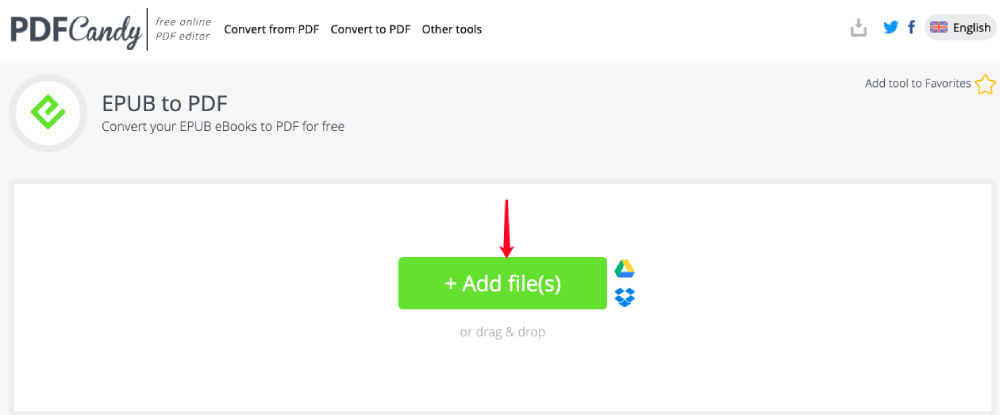
Schritt 2. Unterhalb Ihrer hochgeladenen EPUB-Datei können Sie den Randwert und das Format der Ausgabeseiten anpassen. Wenn alles wie gewünscht eingerichtet ist, klicken Sie auf die Schaltfläche "In PDF konvertieren".
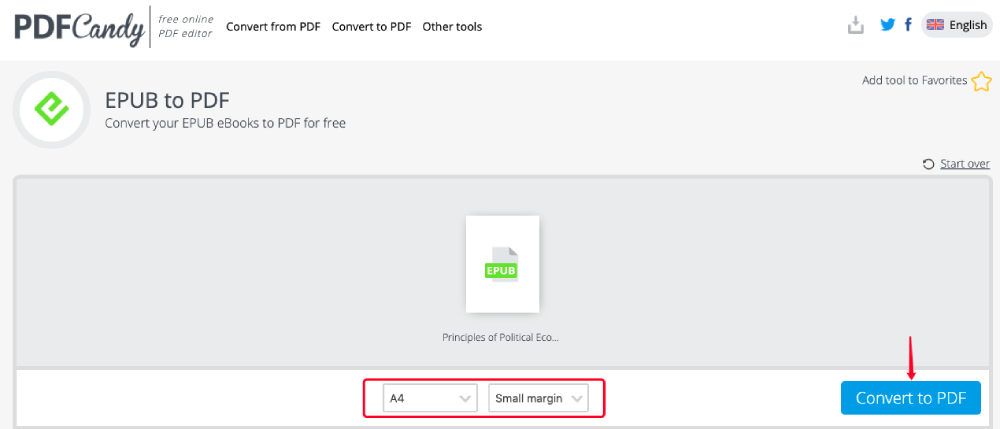
Schritt 3. PDF Candy konvertiert jetzt Ihr EPUB-E-Book in eine PDF-Datei. Warten Sie einfach geduldig. Sobald die Konvertierung abgeschlossen ist, wird ein Download-Link angeboten. Klicken Sie auf die Schaltfläche "Datei herunterladen" und die konvertierte Datei wird auf Ihrem Gerät gespeichert. Oder Sie können es in Ihrem Google Drive und in Ihrer Dropbox speichern.
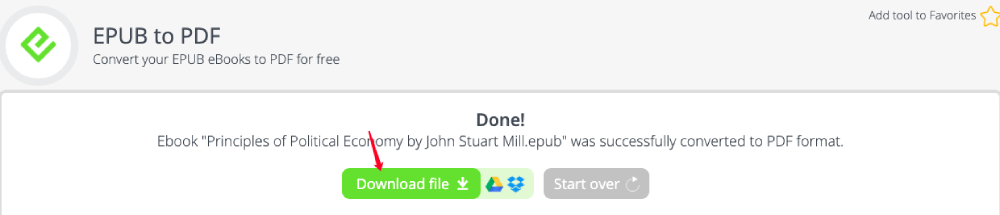
Option 3. ebook2pdf.com
Für die Konvertierung von EPUB in PDF können wir auch diese professionelle Website ebook2pdf.com verwenden . Dies ist eine Online - Plattform speziell entwickelt , um sofort zu konvertieren EPUB, MOBI, AZW, FB2 und andere E-Book - Formate in PDF - Dokumenten. Nur in zwei Schritten beenden Sie die Konvertierung.
Schritt 1. Ziehen Sie die EPUB-E-Books, die Sie konvertieren möchten, in den Bereich "Dateien hier ablegen" und legen Sie sie dort ab. Oder klicken Sie auf die Schaltfläche "DATEIEN HOCHLADEN" und wählen Sie Dateien von Ihrem lokalen Gerät aus. Sie können bis zu 20 E-Books gleichzeitig hinzufügen.

Schritt 2. Sobald Sie Ihre Dateien hinzugefügt haben, wird der Konvertierungsprozess automatisch gestartet. Warten Sie, bis der Konvertierungsvorgang abgeschlossen ist, und klicken Sie in den Miniaturansichten auf die Schaltfläche "DOWNLOAD", um die Dateien einzeln herunterzuladen, oder klicken Sie auf die Schaltfläche "ALLES HERUNTERLADEN", um alle PDF-Dateien in einem ZIP-Archiv herunterzuladen.

Option 4. EPUB Converter
EPUB Converter ist ein kostenloses Online-EPUB-Konvertierungstool, mit dem Benutzer E-Book-Dateien von EPUB in PDF, EPUB in MOBI, MOBI in EPUB, Kindle in PD usw. konvertieren können. Der EPUB in PDF-Konverter funktioniert wie folgt.
Schritt 1. Klicken Sie auf die Schaltfläche "Datei hinzufügen", um dem Server eine EPUB-Datei hinzuzufügen. Diese Plattform unterstützt nicht das Hinzufügen mehrerer Dateien. Sie müssen diesen Schritt daher wiederholen, wenn Sie weitere Dateien konvertieren möchten.

Schritt 2. Klicken Sie auf die Schaltfläche "Upload starten" und der Konverter beginnt mit dem Hochladen Ihrer EPUB-Datei. Wenn Sie eine hinzugefügte Datei löschen möchten, klicken Sie einfach auf "Upload abbrechen".
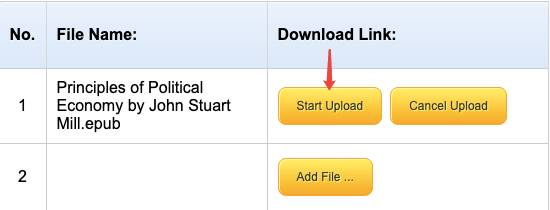
Schritt 3. Wenn der Upload Ihrer Datei abgeschlossen ist, klicken Sie auf die Schaltfläche "Jetzt starten", um die Konvertierung zu starten.
Schritt 4. Der Download-Link des konvertierten PDF-E-Books wird nach Abschluss des Konvertierungsvorgangs auf der Ergebnisseite angezeigt. Klicken Sie einfach innerhalb von 2 Stunden auf den Download-Button, um ihn auf Ihrem Gerät zu speichern.
Teil 2. Konvertieren Sie EPUB mit einem Desktop-Programm in PDF
Online-E-Book-Konverter sind sehr bequem und einfach zu bedienen. Normalerweise bieten sie jedoch keine Anpassungsoptionen, um vor der Konvertierung einige Änderungen an der EPUB-Datei vorzunehmen. Wenn Sie Metadaten hinzufügen oder das Cover Ihres E-Books ändern müssen, ist ein kostenloser Desktop-EPUB-Konverter wie Calibre die bessere Wahl.
Schritt 1. Starten Sie Calibre und wählen Sie "Bücher hinzufügen" in der oberen Symbolleiste. Suchen und wählen Sie dann Ihr EPUB-Ziel-E-Book im Dialogfeld "Bücher auswählen" und klicken Sie auf die Schaltfläche "Öffnen".
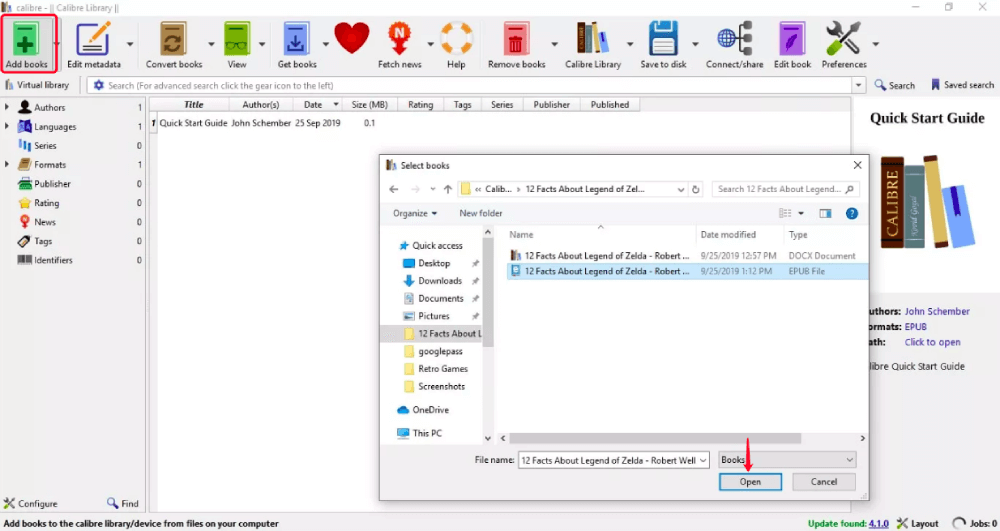
Schritt 2. Wählen Sie die EPUB-Datei in der E-Book-Liste aus, die Sie konvertieren möchten, und wählen Sie dann "Bücher konvertieren" in der oberen Menüleiste, um das Dialogfeld "Konvertieren" zu öffnen.

Schritt 3. Gehen Sie im neu eingeblendeten Dialogfeld oben rechts zur Option "Ausgabeformat" und wählen Sie "PDF". Legen Sie in der Zwischenzeit die Metadaten wie Titel, Autor, Herausgeber, Tags, Serien usw. fest, und wählen Sie dann "OK" aus.
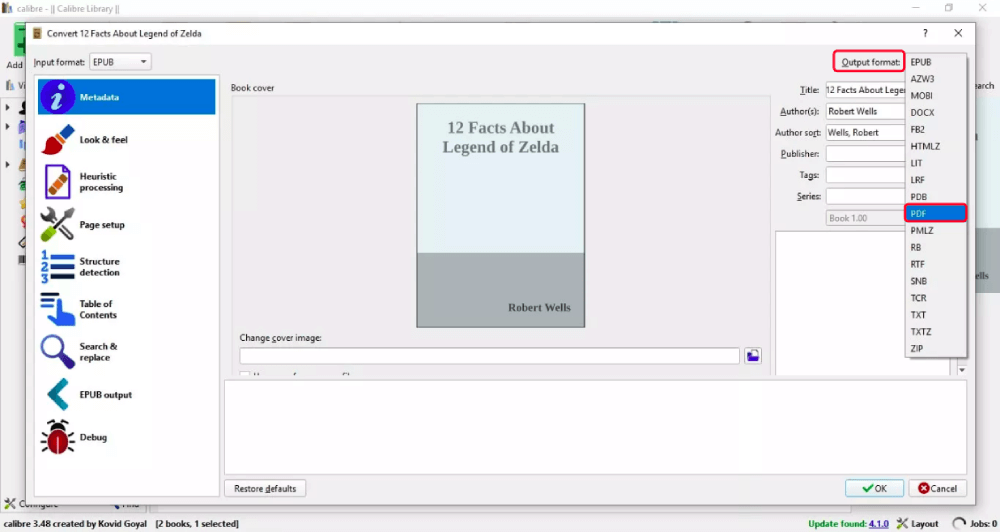
Schritt 4. Gehen Sie nun zum linken Bereich und klicken Sie auf das kleine Pfeilsymbol neben "Formate", um die Liste zu erweitern. Wählen Sie dann "PDF" in der Liste. Wählen Sie als Nächstes eine konvertierte PDF-Datei aus und wählen Sie in der oberen Menüleiste "Auf Festplatte speichern", um die PDF-Datei auf Ihrem Computer zu speichern.
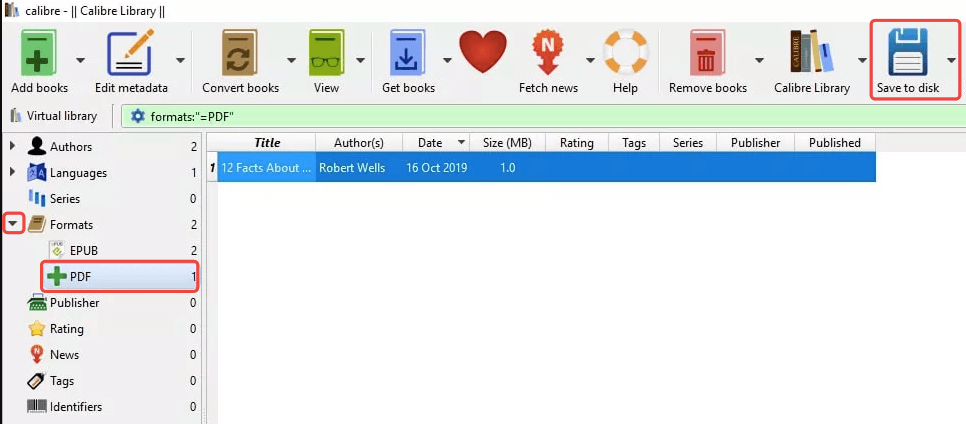
Unabhängig davon, ob Sie sich für einen Online- oder Desktop-Konverter entscheiden, ist das Konvertieren einer EPUB-Datei in PDF eine recht einfache Aufgabe. Um die konvertierte PDF-Datei zu bearbeiten, können Sie die PDF-Datei mit Microsoft Word öffnen und als Word-Dokument bearbeiten oder einfach das Online-Tool PDF bearbeiten in EasePDF.
War dieser Artikel hilfreich? Danke für deine Rückmeldung!
JA Oder NEIN































